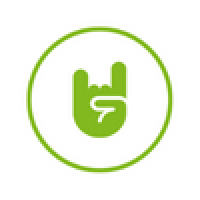Zapier: Verbinde FastBill mit über 4.000 Tools

Zusammenfassung
Was du erfährst
- Was Zapier für ein Tool ist
- Wie du Zapier mit FastBill verbindest
- Wie du dir Workflows bauen kannst
- Welche Anwendungsfälle für Zapier und FastBill es gibt
Nach der automatischen UStVa und dem automatischen Mahnwesen geht es munter weiter mit den Automatisierungen. Durch unsere neue Zapier-Integration kannst du FastBill jetzt mit über 4.000 anderen Tools zusammenarbeiten lassen. Und das ganz ohne Code!
Zapier ist ein Tool, das dir erlaubt, eigene Workflows nach dem if-this-than-that-Prinzip zu bauen. Zum Beispiel: Wenn eine Rechnung in FastBill bezahlt wurde (if this), dann schicke eine Benachrichtigung in einen Slack-Channel (than that). So kannst du mit ganz individuellen Automatisierungen deinen Business-Alltag erleichtern.
Wenn du zu Beginn noch keine Idee hast, wie du Zapier für dich nutzen kannst, lass dich einfach durch unsere Vorschläge inspirieren.
Die Grundlagen
Zap, trigger, action
Fangen wir erst einmal mit den Begrifflichkeiten an. Einen in Zapier erstellten Workflow nennt man zap. Dieser besteht aus einem trigger und beliebig vielen actions.
Ein trigger startet einen zap und sorgt dafür, dass die nachfolgenden actions ausgeführt werden. Nehmen wir das oben genannte Beispiel, dann wäre "Eine Rechnung wurde in FastBill als bezahlt markiert" der trigger und "sende eine Nachricht an einen Slack-Channel" die action.
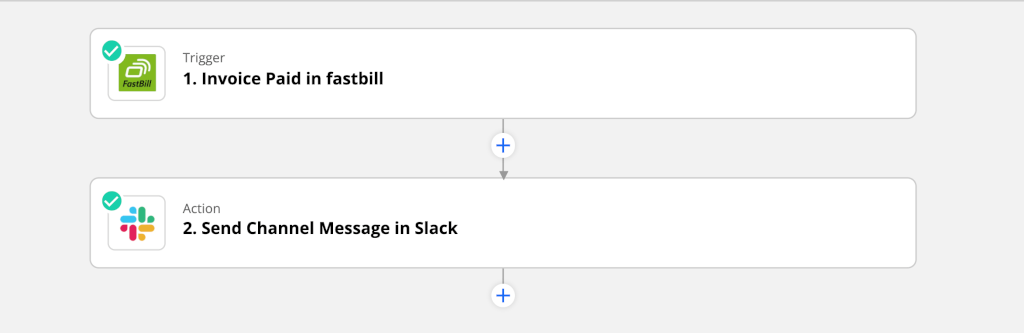
Beispiel für einen trigger und eine action in Zapier
Zapier einrichten und mit FastBill verbinden
Um die Verbindung zwischen FastBill und Zapier einzurichten, brauchst du einen FastBill-Pro- oder Premium-Account. Und natürlich einen Zapier-Account. Diesen einzurichten, dauert keine fünf Minuten (zur kostenlosen Registrierung). Im Einrichtungsprozess wirst du direkt gefragt, welche Businessapps du nutzt. Wenn du hier deine meistgenutzten Apps auswählst, werden dir später passende zaps zur Inspiration angeboten. Nimm dir also ruhig ein paar Minuten Zeit dafür.
Wenn die Registrierung abgeschlossen ist, kannst du deinen FastBill-Account mit Zapier verbinden. Dazu brauchst du deine Login-Emailadresse, sowie den API-Key aus den Einstellungen in FastBill. Und dann kann es auch schon losgehen.
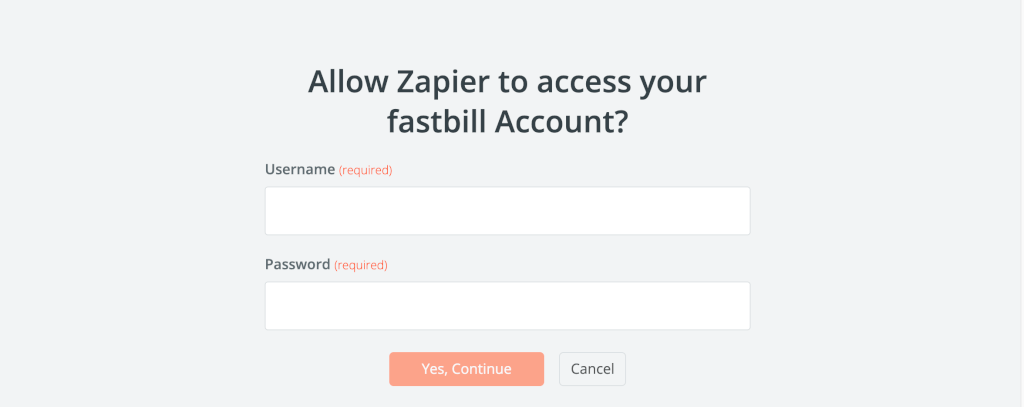
Deine FastBill-Login-Mailadresse ist der Username und der API-Key ist dein Passwort.
So funktioniert FastBill in Zapier
Um Zapier effizient zu nutzen, ist es sinnvoll, erstmal an das Ergebnis zu denken: Was möchte ich erreichen? Und was brauche ich dafür? Dafür musst du natürlich wissen, womit du überhaupt arbeiten kannst.
Zum Start gibt es für FastBill folgende actions und trigger, mit denen du dir Workflows bauen kannst:
- created invoice draft [trigger]: Wird ausgelöst, wenn ein Rechnungsentwurf erstellt wurde.
- created offer [trigger]: Wird ausgelöst, wenn ein Angebot geschrieben wurde.
- new invoice [trigger]: Wird ausgelöst, wenn eine neue Rechnung geschrieben wurde.
- invoice paid [trigger]: Wird ausgelöst, wenn eine Rechnung als bezahlt markiert.
- create customer [action]: Legt einen Kunden in FastBill an.
- create invoice [action]: Generiert eine Rechnung in FastBill.
- send invoice by email [action]: Verschickt eine Rechnung aus FastBill.
- add payment for invoice [action]: Markiert eine Rechnung als bezahlt.
- search invoice [action]: Sucht nach einer Rechnung in FastBill.
- search for customer [action]: Sucht nach einem Kundeneintrag in FastBill.
- create revenue [action]: Erstellt eine Einnahme in FastBill. Ein Dokument kann angehanden werden.
Das sind die Zutaten, mit denen du arbeiten kannst. Und damit lassen sich schon ziemlich viele Anwendungsfälle abdecken. Zukünftig werden noch weitere trigger und actions dazukommen.
Du hast direkt eine Idee für einen zap, aber es fehlen die passenden Zutaten? Schreib' uns an redaktion@fastbill.com, was du mit Zapier und FastBill gerne umsetzen würdest.
Anwendungsfälle für Zapier und FastBill
Die Voraussetzung dafür, ein anderes Tool über Zapier mit FastBill zu verbinden ist, dass du bei jedem Tool, das du nutzen möchtest, einen Account hast und dass dieses Tool ebenfalls eine Zapier-Integration hat. Ob das der Fall ist, kannst du einfach bei Zapier in der Suche ausprobieren. Jedes Tool hat eine eigene Übersichtsseite und wenn du auf dieser ganz nach untern scrollst, siehts du, welche trigger und actions für diese Software verfügbar sind.
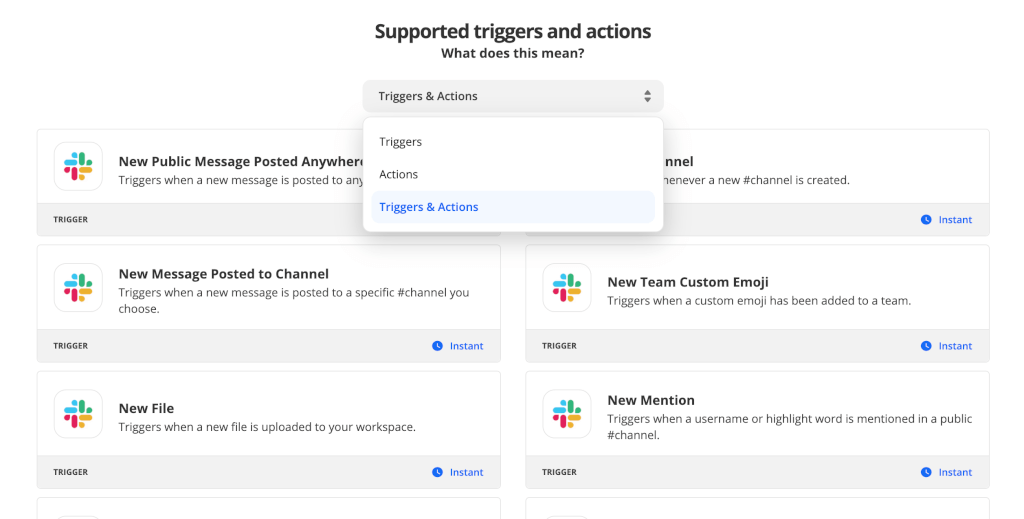
Nachfolgend findest du drei exemplarische Anwendungsfälle, damit du eine bessere Vorstellung davon hast, wie das Ganze funktioniert. Und das Beste ist: Diese zaps musst du nicht mal von Grund auf bauen. Wir haben dir diese schon vorbereitet und du musst sie nur noch anpassen.
Beispiel 1: Wenn in Pipedrive ein Deal erstellt wird, wird ein Kundeneintrag in FastBill gemacht
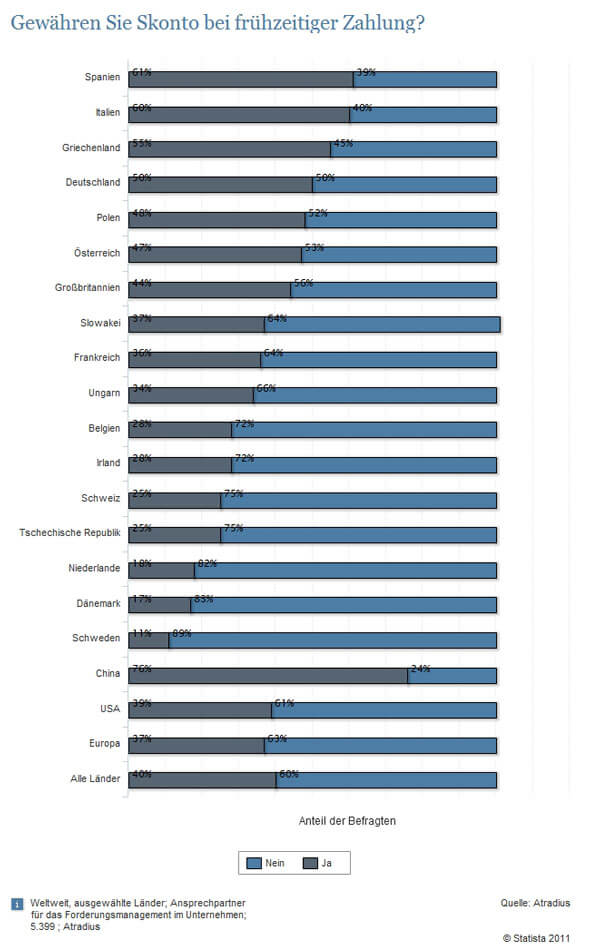
Es ist nicht nur nervig, sondern auch zeitaufwändig, Kundendaten in mehrere Tools einpflegen zu müssen. Mit einem einfachen zap, kannst du künftig Abhilfe schaffen. Dafür verbindest du dein CRM einfach mit FastBill. In unserem Beispiel haben wir Pipedrive genutzt. Dieser zap löst automatisch aus, wenn in Pipedrive ein Deal erstellt wird. Und als action legt er einen Kunden in FastBill an. So hast du alle Kunden, die für ein Angebot in Frage kommen, direkt in FastBill und brauchst diese hier nicht mehr anzulegen.
Beispiel 2: Das Team über Slack benachrichtigen, wenn eine Rechnung bezahlt wurde
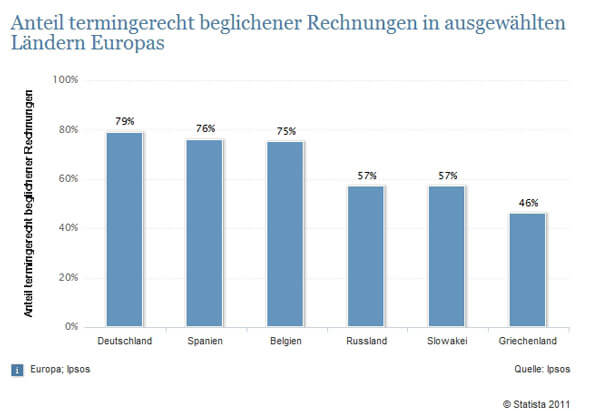
Wenn du im Team arbeitest, möchtest du vielleicht für Transparenz sorgen oder einfach gemeinsam den Abschluss eines Geschäfts feiern. Durch einen zap kannst du dies automatisieren. In unserem Beispiel wird jedes Mal eine Nachricht an einen Slack-Channel gefeuert, wenn in FastBill eine Ausgangsrechnung bezahlt wurde.
Wenn du diesen zap für dich anpasst, kannst du entscheiden, an welchen Channel die Nachricht gehen soll, ob der Absender ein Bot oder eine Person sein soll, welche Rechnungsinformationen die Nachricht enthalten soll und viele weitere Sachen. Und natürlich kannst du die Nachricht nach belieben stylen. Zapier leitet dich Schritt-für-Schritt durch die einzelnen Schritte.
Beispiel 3: Jemanden über Slack benachrichtigen, wenn eine Ausgangsrechnung erstellt wurde und um Freigabe bitten
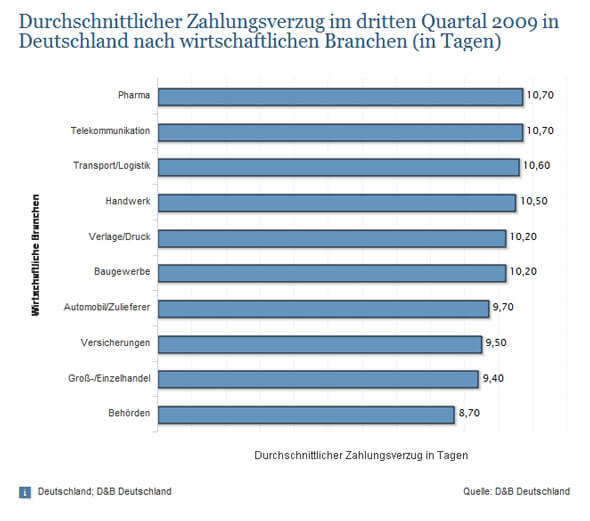
Mit diesem zap bekommst du eine Rechnungsfreigabe für deine Ausgangsrechnungen. In unserem Beispiel wird jedes Mal eine Nachricht in einen Slack-Channel gepostet, wenn eine Rechnung in FastBill erstellt wird. Die Nachricht enthält eine Kopie der Rechnung zur Ansicht und einen Link zum Download der Rechnung. Auf diese Nachricht kann dann direkt im Channel mit der Freigabe oder Korrektur geantwortet werden.
Leg los mit deinen eigenen Rezepten!
Durch die oben beschriebenen Anwendungsfälle solltest du das Prinzip von Zapier schon recht gut verstanden haben. Jetzt kannst du dir auch deine eigenen ersten Workflows zusammenklicken, die auch wesentlich mehr Schritte haben können als die Beispiele.
Wir wünschen dir jetzt erstmal viel Spaß beim ausprobieren und sind schon ganz gespannt, welche zaps wohl am häufigsten von dir genutzt werden. Schreib uns gerne an redaktion@fastbill.com für welche Anwendungsfälle du dir noch Anleitungen und fertige zaps wünscht.